Siden fremkomsten af COVID-19-pandemien i begyndelsen af sidste år er platformene til at foretage videoopkald begyndt at få et betydeligt boom. En af dem har været microsoft Hold, hvis betydning har været stigende, nået til det punkt, at det endda vil være en del af den endelige version af Windows 11. Blandt dens funktioner finder vi muligheden for at reducere baggrundsstøj for at få klarere og skarpere indkaldelser til vores møder.
Der er få ting, der er så irriterende, når man opretter et møde som baggrundsstøj, når mikrofonen er tændt. Derfor har Microsoft-applikationen en kunstig intelligensbaseret støjundertrykkelsesfunktion med tre niveauer af støjundertrykkelse. Gennem det kan vi reducere miljøstøj omkring os på en måde, der påvirker vores møder fra teams så lidt som muligt, og hjælper os med at holde fokus uden distraktioner.
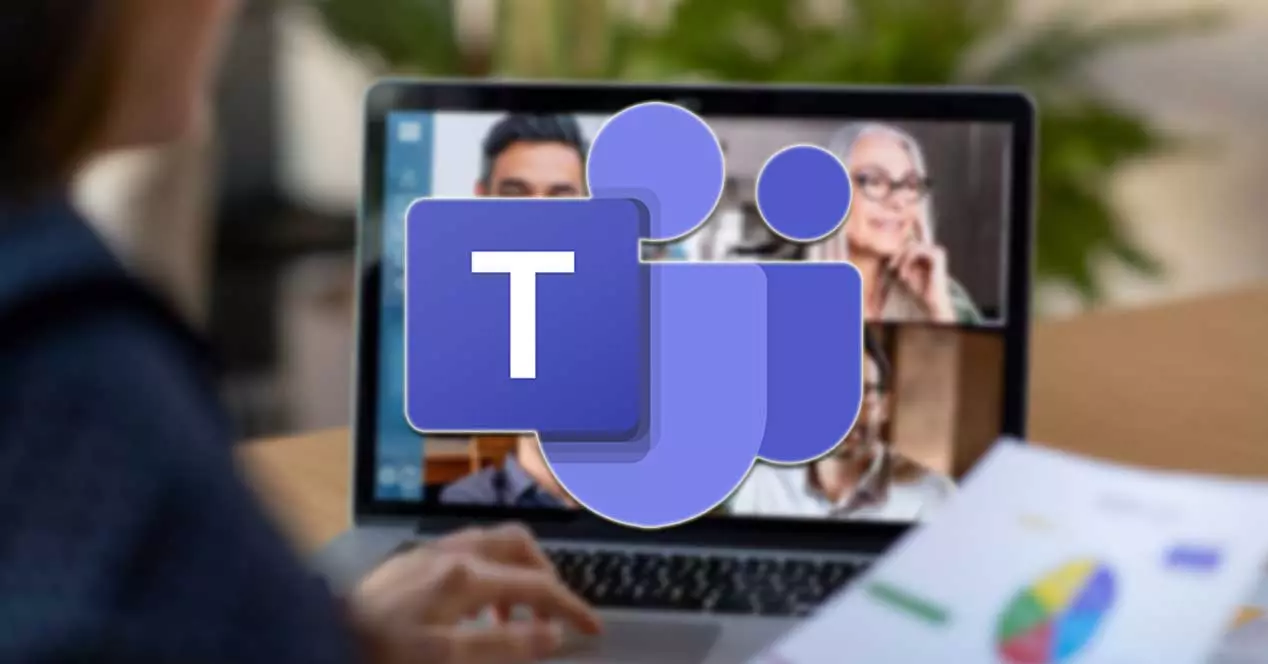
Undgå baggrundsstøj, indtast opkald
Når du foretager opkald via applikationer som f.eks. Microsoft Teams, er det vigtigt at reducere baggrundsstøj omkring os så meget som muligt. Det er vigtigt, at vi placerer os i et rum, rum eller rum, hvor vi ved, at støjemissionen er så lav som muligt. Det er vigtigt at holde mobilen tavs (hvis det er muligt) for at holde vinduerne lukkede, ikke at bruge andre applikationer på pc'en, der kan udsende lyd, såsom en musikafspiller osv. Kort sagt, jo mere tavs det sted, hvor opkaldet er, vil baggrundsstøjen ikke genere os under opkaldet.
Det er også tilrådeligt at have en god mikrofon, eller hvis det ikke er tilfældet, skal du bruge et headset tilsluttet pc'en. På denne måde kan vi bruge den indbyggede mikrofon i stedet for computerens egen. Et andet trick, der kan være nyttigt, er at slå mikrofonen fra, mens vi ikke taler. På denne måde, hvis der opstår støj, når den ikke samtalepartneren, så din præsentation kan høres med bedre kvalitet.
Hvis det ikke er muligt for os at forbedre de støjforhold, vi finder omkring os, har Microsoft Teams løsningen. Det indeholder en støjdæmpningsfunktion på flere niveauer , som kan hjælpe os med at forsøge at reducere dette irriterende problem under opkald. Gennem kunstig intelligens -mekanismer vil den være i stand til at registrere hvert minuts detaljer, såsom støj fra tastaturer, mus, penlyde, blandt andre.
Dernæst skal vi se, hvordan vi kan aktivere det både permanent og under et specifikt opkald.
Reducer støj permanent i Teams
For at aktivere støjreduktionen permanent i vores opkald er det første at åbne Teams. Hvis vi ikke har det installeret endnu, kan vi downloade det gratis ved at klikke på dette link . Dernæst klikker vi på ikonet, hvor vores profilbillede skal vises, som vi finder øverst til højre, og vi vælger indstillingen "Administrer konto".
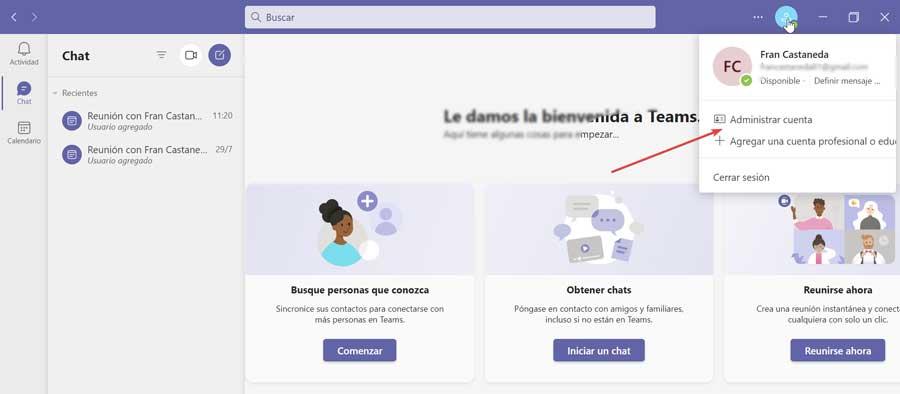
I det nye vindue, der vises, skal vi vælge indstillingen "Enheder" på venstre side af det. Nu leder vi efter muligheden “Støjdæmpning” og klik på rullemenuen, hvor vi har fire tilgængelige muligheder at vælge imellem: Automatisk, Høj, Lav og Fra.
- Automatisk Ur (Standard): Denne tilstand, som er konfigureret som standard, er ansvarlig for at vælge den bedste undertrykkelse af baggrundsstøj til enhver tid ved hjælp af programmets AI -værktøj.
- Høj : Undertrykker al anden baggrundslyd end tid. For at kunne bruge den skal din computers processor understøtte Advanced Vector Extensions 2 (AVX2), og der bruges flere systemressourcer.
- Lav : Annullerer vedvarende lave niveauer af baggrundsstøj, f.eks. Støj fra en ventilator eller klimaanlæg. Denne tilstand giver dig mulighed for at afspille musik under møder eller opkald.
- af : Slå funktionen Noise Cancelling fra, og mikrofonen opfanger al omgivende støj. Det er den anbefalede mulighed, hvis vi bruger en mikrofon i høj kvalitet eller i miljøer med lidt støj.
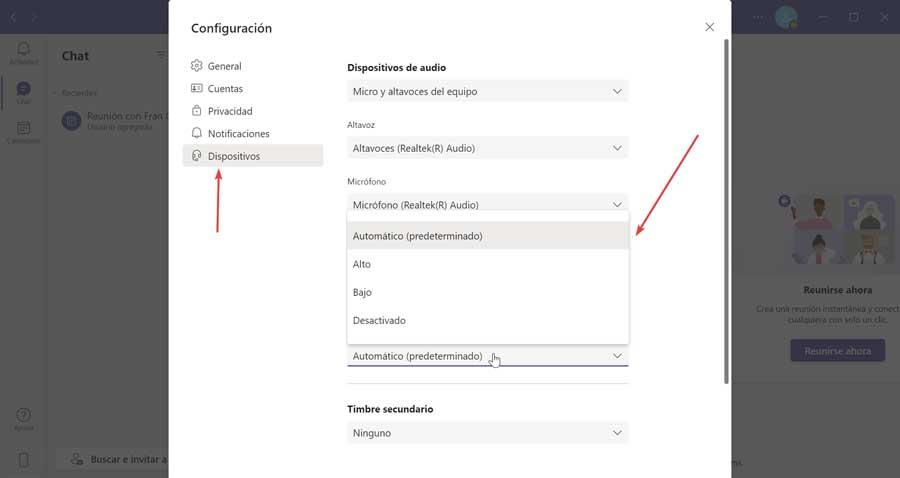
Når du vælger en af disse indstillinger fra vores profil, vil den som standard blive anvendt på vores enhed, så den vil altid blive udført, når du starter et opkald. Når det er valgt, skal du trykke på X -symbolet øverst til højre for at vende tilbage til Teams -startskærmen.
Reducer støj under et opkald
Under møderne kan vi bemærke, at baggrundsstøj kan forstyrre andre brugere. Dette er noget, der kan ske, hvis vi for eksempel har "Støjdæmpning" deaktiveret eller lavt, men denne gang er støjen højere end normalt. I dette tilfælde kan vi reducere støj under opkaldet.
For at gøre dette kan vi klikke på ikonet med de tre prikker, som vi finder i øverste højre hjørne af mødevinduet. Efterfølgende vælger vi indstillingen "Enhedskonfiguration".
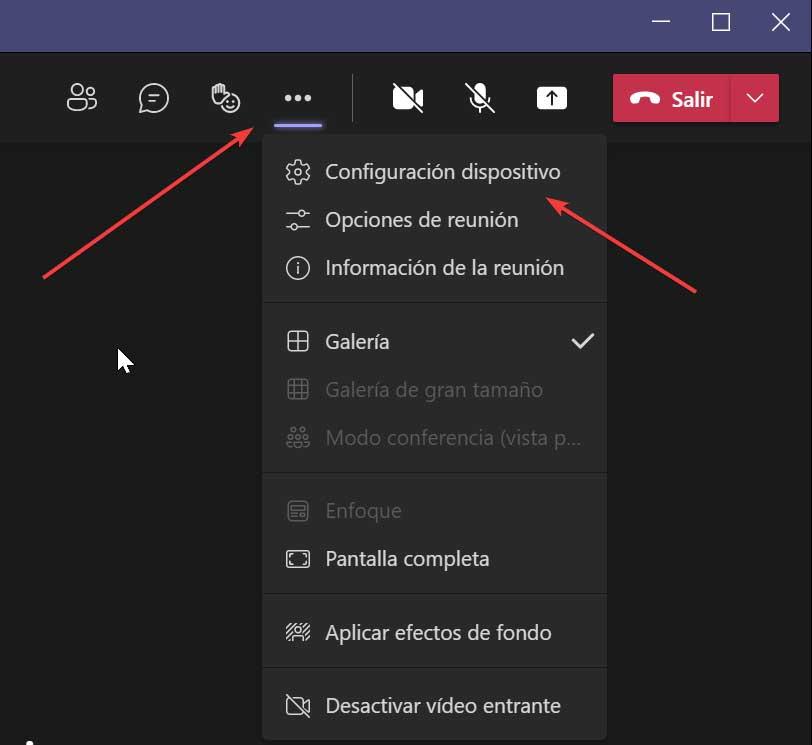
Dette åbner en rullemenu, hvor vi skal søge og vælge indstillingen "Støjdæmpning". Når du klikker på den, vises en rullemenu, hvor vi kan vælge andre af de tilgængelige indstillinger (Auto, Høj, Lav, Deaktiveret). Når det er valgt, lukker vi det højre panel ved at klikke på ikonet "X" øverst til højre. Således vender vi tilbage til vinduet "Møde" med de anvendte ændringer.
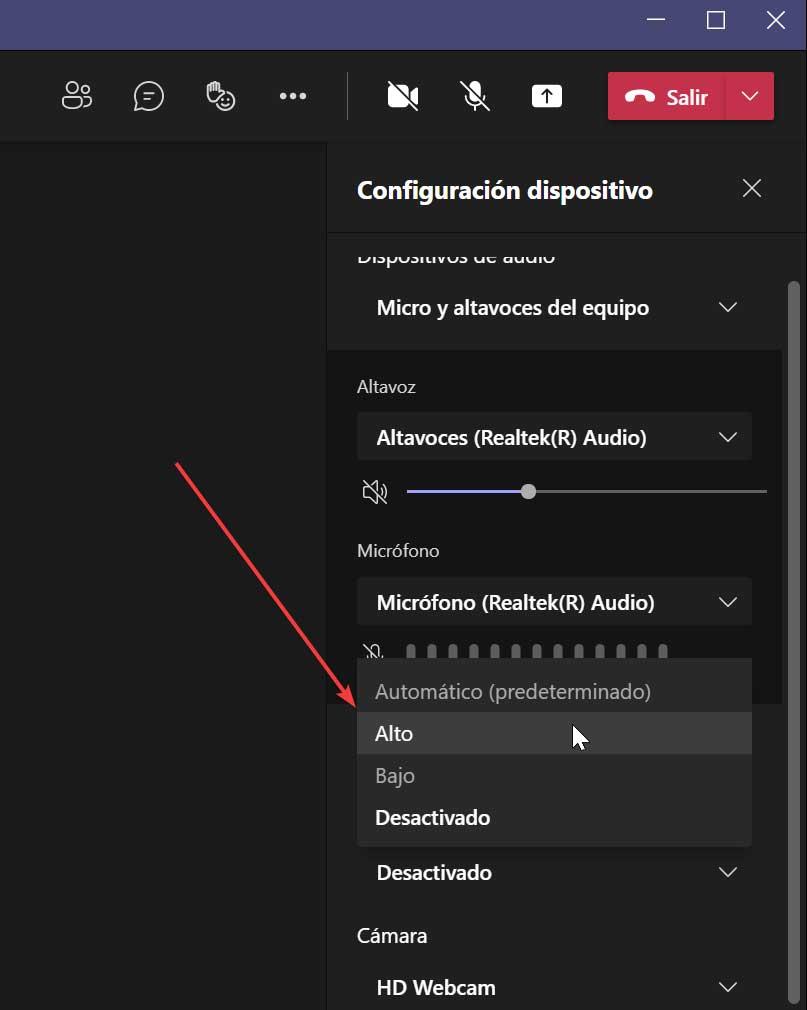
Deaktiver baggrundsstøjreduktion
Funktionen "Støjdæmpning" kan være meget nyttig til effektivt at reducere støj omkring os under Teams opkaldssessioner. På den anden side, hvis vi har en mikrofon med høj kvalitet, forberedt til opkald i høj kvalitet, er det muligt, at denne funktion kan forårsage flere problemer end fordele, så vi kan være interesseret i at deaktivere den.
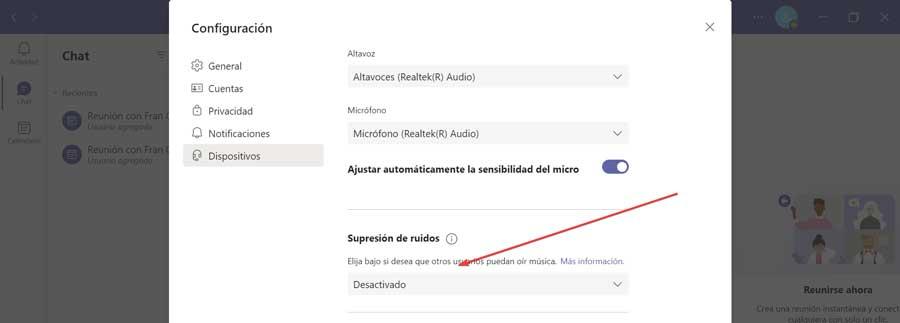
For at deaktivere denne funktion skal vi starte Microsoft Teams -applikationen og klikke på vores profil øverst til højre. Klik på "Administrer konto", vælg "Enheder", og vælg i afsnittet "Støjundertrykkelse" Deaktiver.